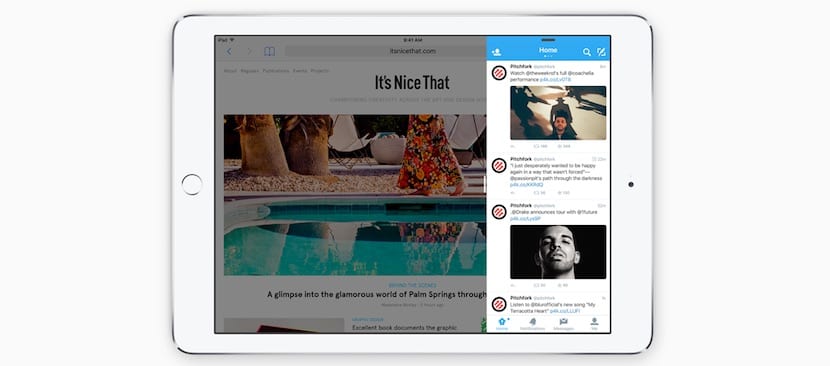
Con ogni nuova versione di iOS, Apple ci porta alcuni nuovi gesti con cui eseguire alcune attività più rapidamente. Il case del nuovo iOS 9 non fa eccezione e abbiamo alcuni nuovi gesti. Li esamineremo e ne trarremo il massimo.
Innanzitutto, analizzeremo il file gesti universali; quelli che pubblicare su tutti i dispositivi.
- Per tornare indietro quando stiamo visualizzando una foto nell'applicazione Foto, tutto ciò di cui abbiamo bisogno è far scorrere l'immagine verso il basso e torneremo all'area album / raccolte / momenti.
- Allo stesso modo, se stiamo visualizzando un'immagine nell'applicazione Messaggi, è sufficiente farla scorrere verso il basso per tornare alla schermata della conversazione.
- Quando si selezionano le foto, se trasciniamo il dito su tutte quelle che vogliamo selezionare, le selezioneremo tutte contemporaneamente.
Successivamente, esamineremo il file gesti esclusivi per iPad.
- Apple ha introdotto una nuova modalità multitasking per iPad in iOS 9. Questo ci permette di visualizzare un'altra applicazione dividendo lo schermo in due e posizionandolo in una piccola finestra sulla destra. Con un'applicazione già aperta, possiamo visualizzare una seconda applicazione sullo schermo sul lato destro dello schermo semplicemente trascinandola dal bordo destro dello schermo. iOS seleziona automaticamente un'altra app per te, ma puoi passare all'app di tua scelta semplicemente trascinandola dalla parte superiore dello schermo.
- Lo schermo diviso è un'altra caratteristica del nuovo multitasking di iOS 9. Ti permette di avere due applicazioni aperte usando ciascuna metà dello schermo. Per attivarlo, dobbiamo solo trascinare dalla destra dello schermo e selezionare un'applicazione che vogliamo utilizzare. Se l'app si apre in Scorri, possiamo continuare a trascinarlo al centro dello schermo in modo che diventi lo schermo diviso e possiamo avere metà dello schermo per ogni applicazione.
Seguito I movimenti gestuali funzionano solo con l'iPad Air 2.
- Nella modalità di modifica di qualsiasi applicazione (scrittura di testo), possiamo toccare e muoverci con due dita sullo schermo e quindi spostare il cursore attraverso il testo, consentendo a questo di selezionare rapidamente un testo e modificarlo.
- Se tocchiamo due volte con due dita su un testo, lo selezioneremo.
Ci auguriamo che questi nuovi gesti ti aiutino ad avere una migliore esperienza con il tuo dispositivo e il tuo nuovo sistema iOS 9.
Penso che le informazioni sull'iPad siano sbagliate, la prima cosa che metti è esclusiva per l'iPad Air e lo schermo diviso è da 2.
La cosa della modalità di modifica e che possiamo spostare i corsi con 2 dita è di tutti gli iPad, ne ho 4 e non posso usare la modalità multitask in nessuna delle sue 3 funzioni xD